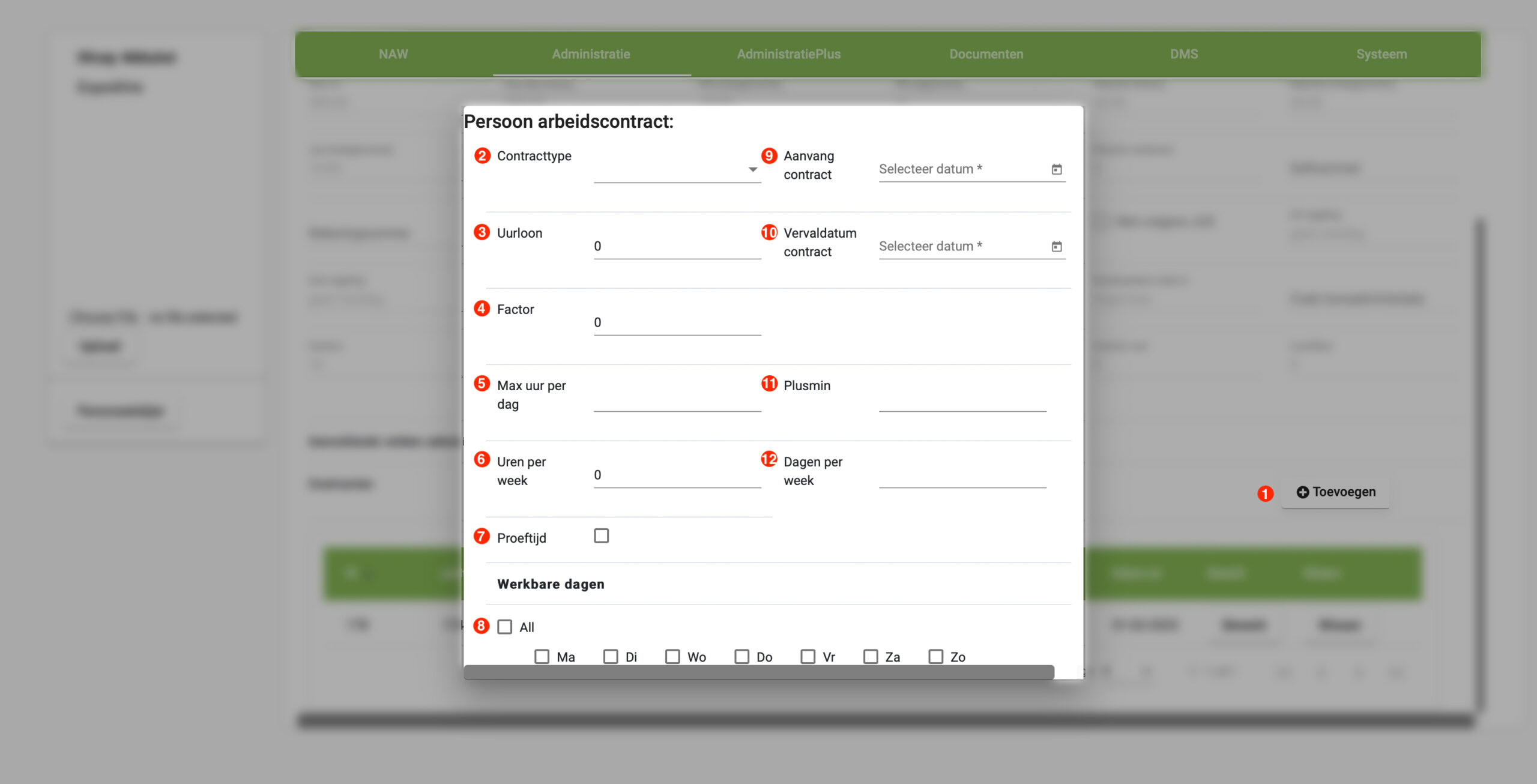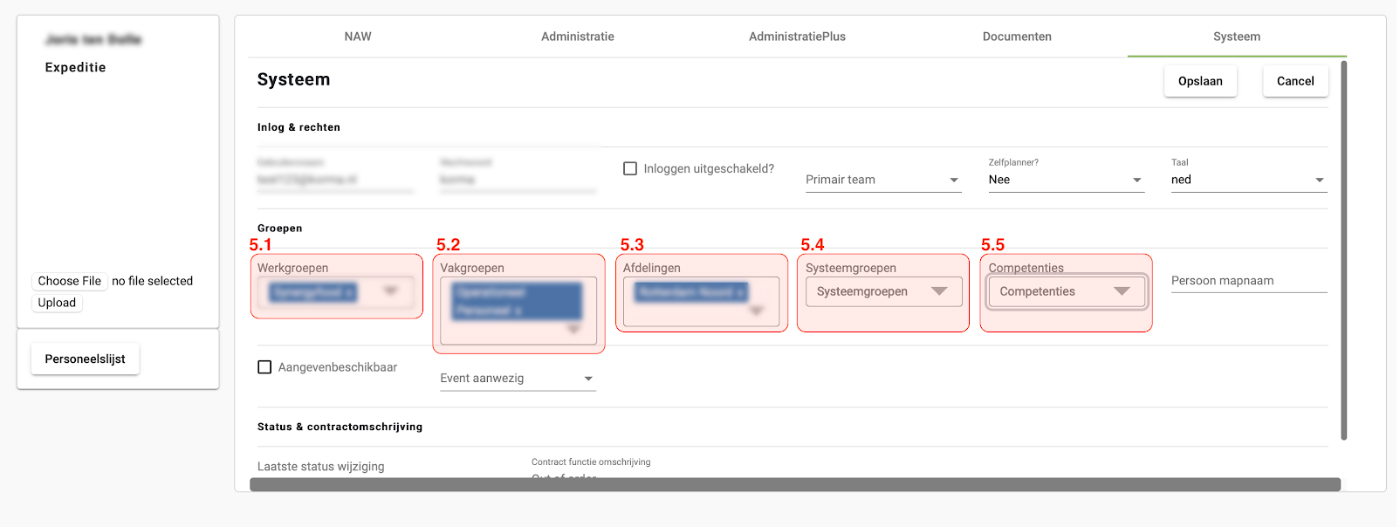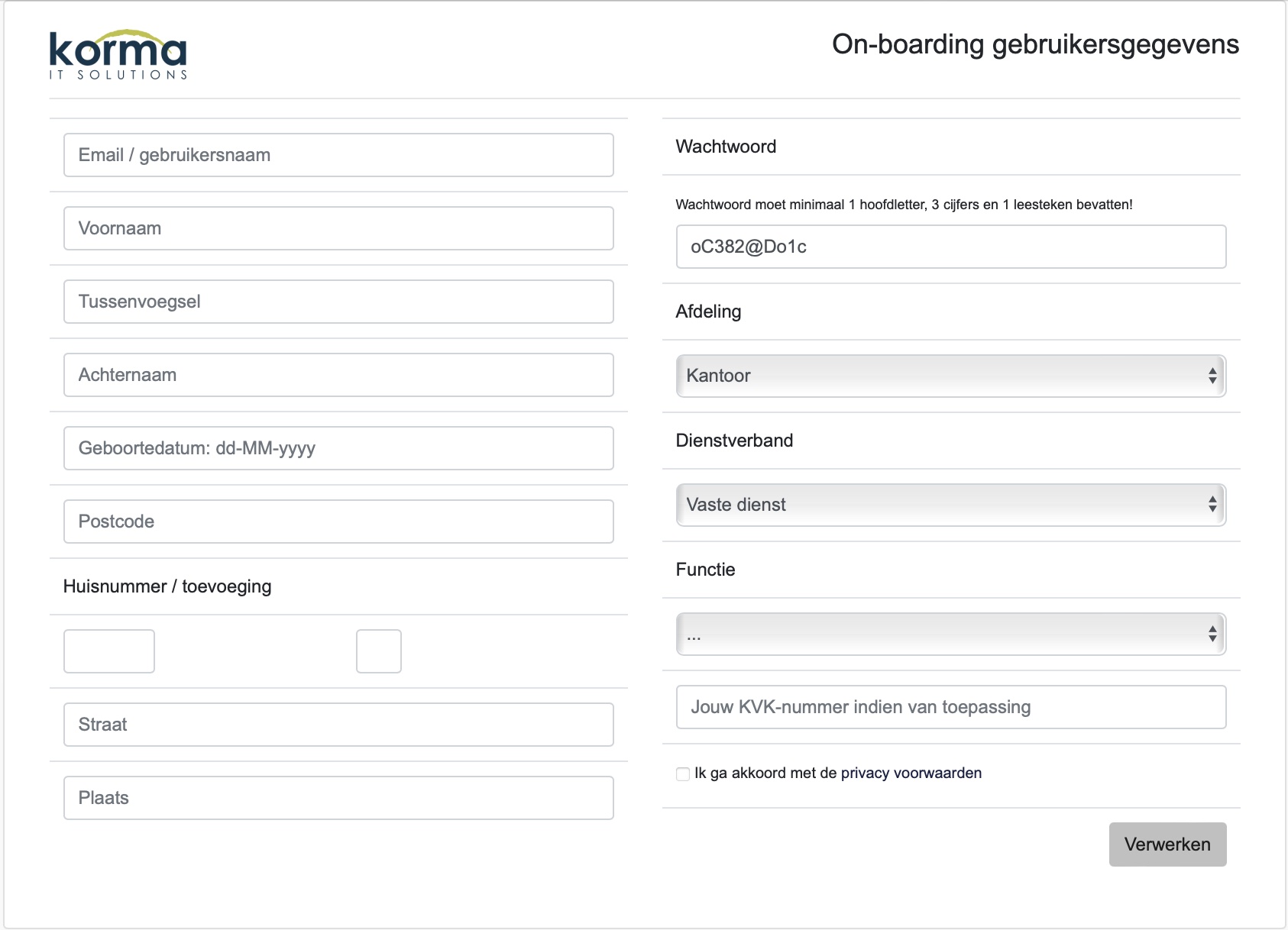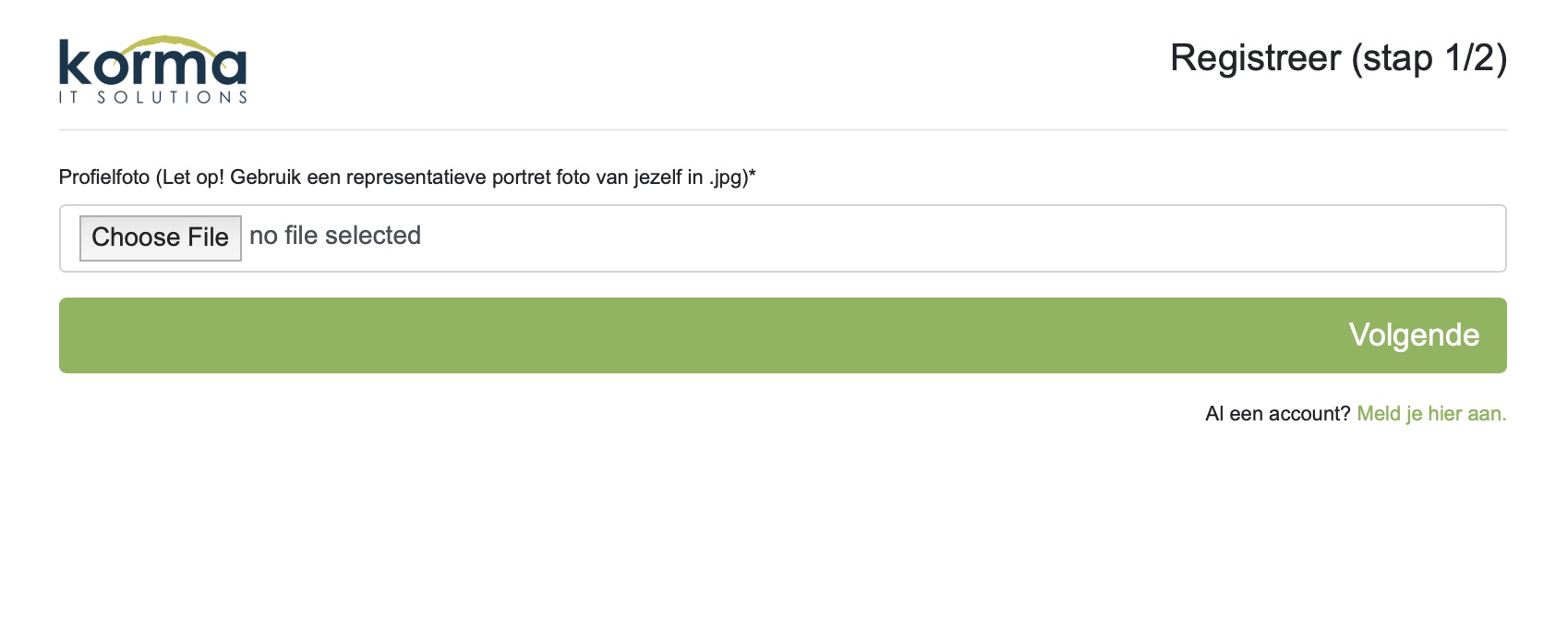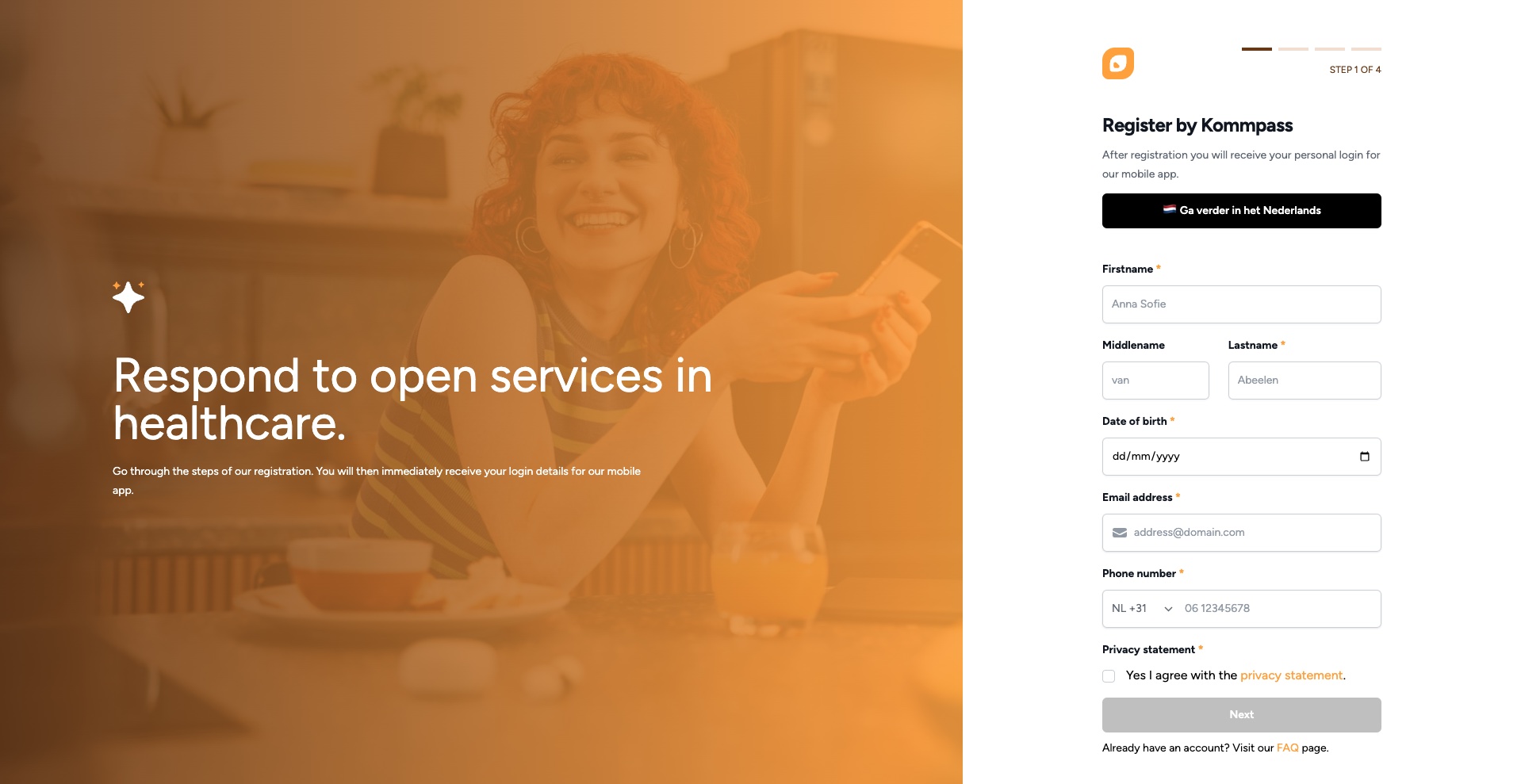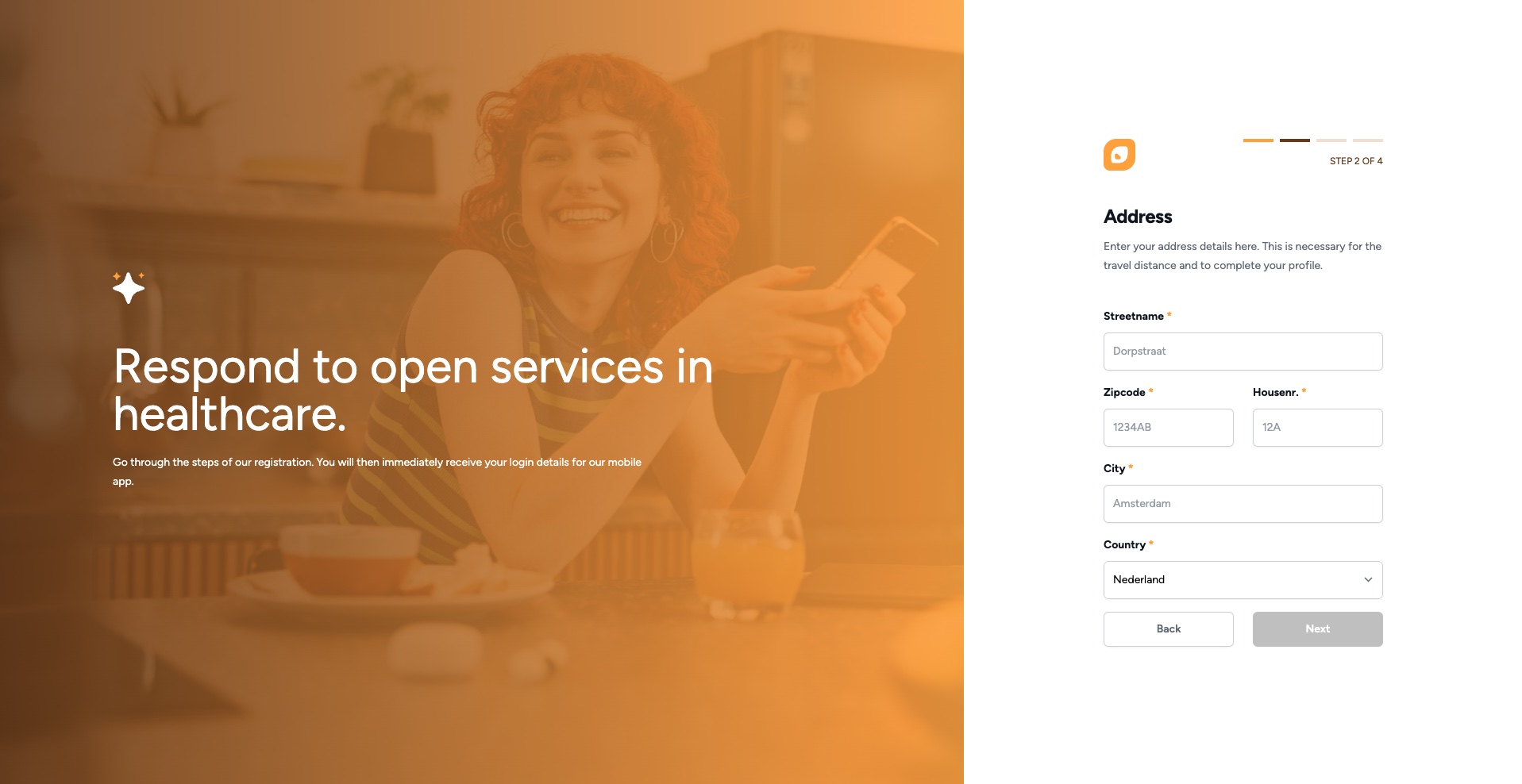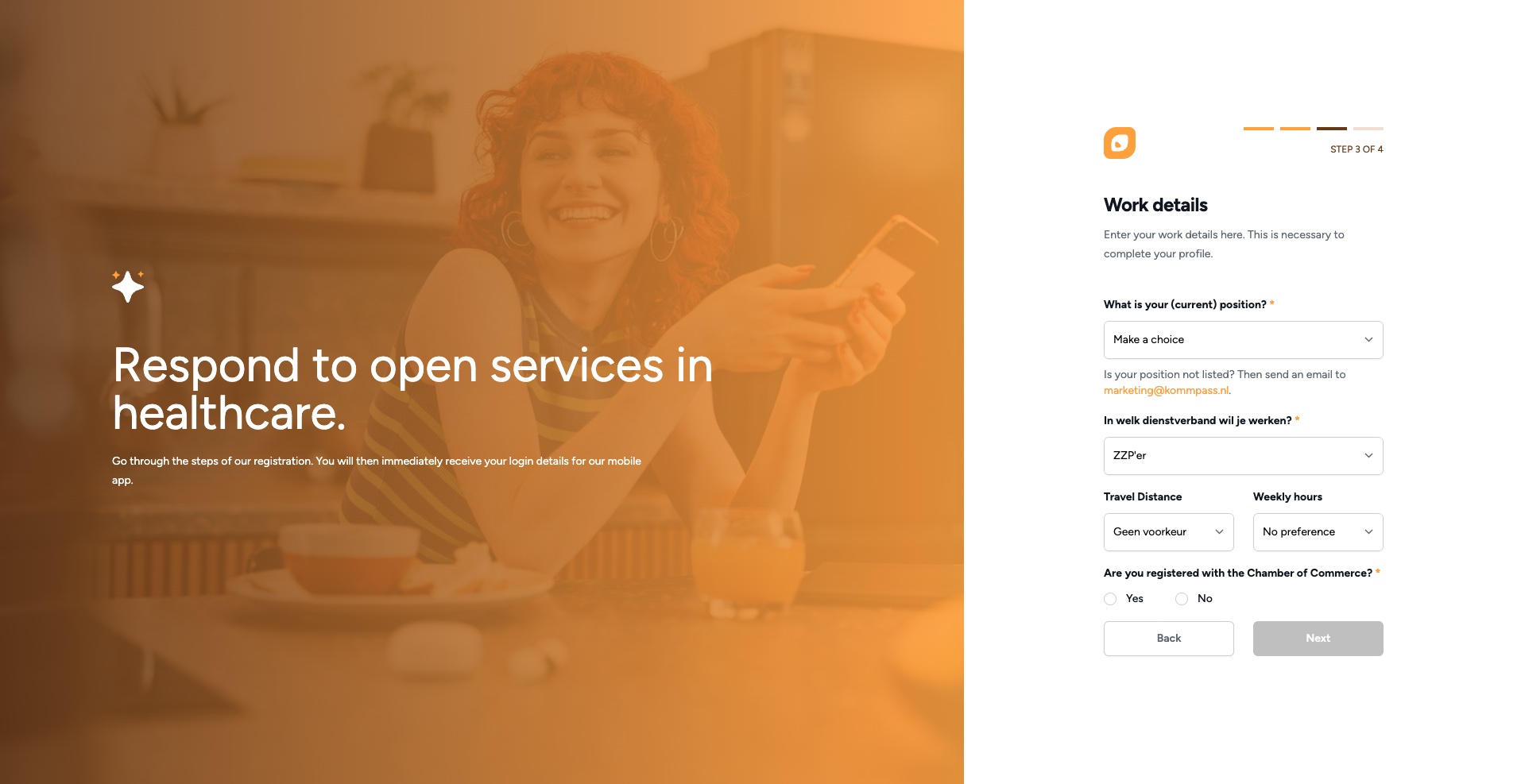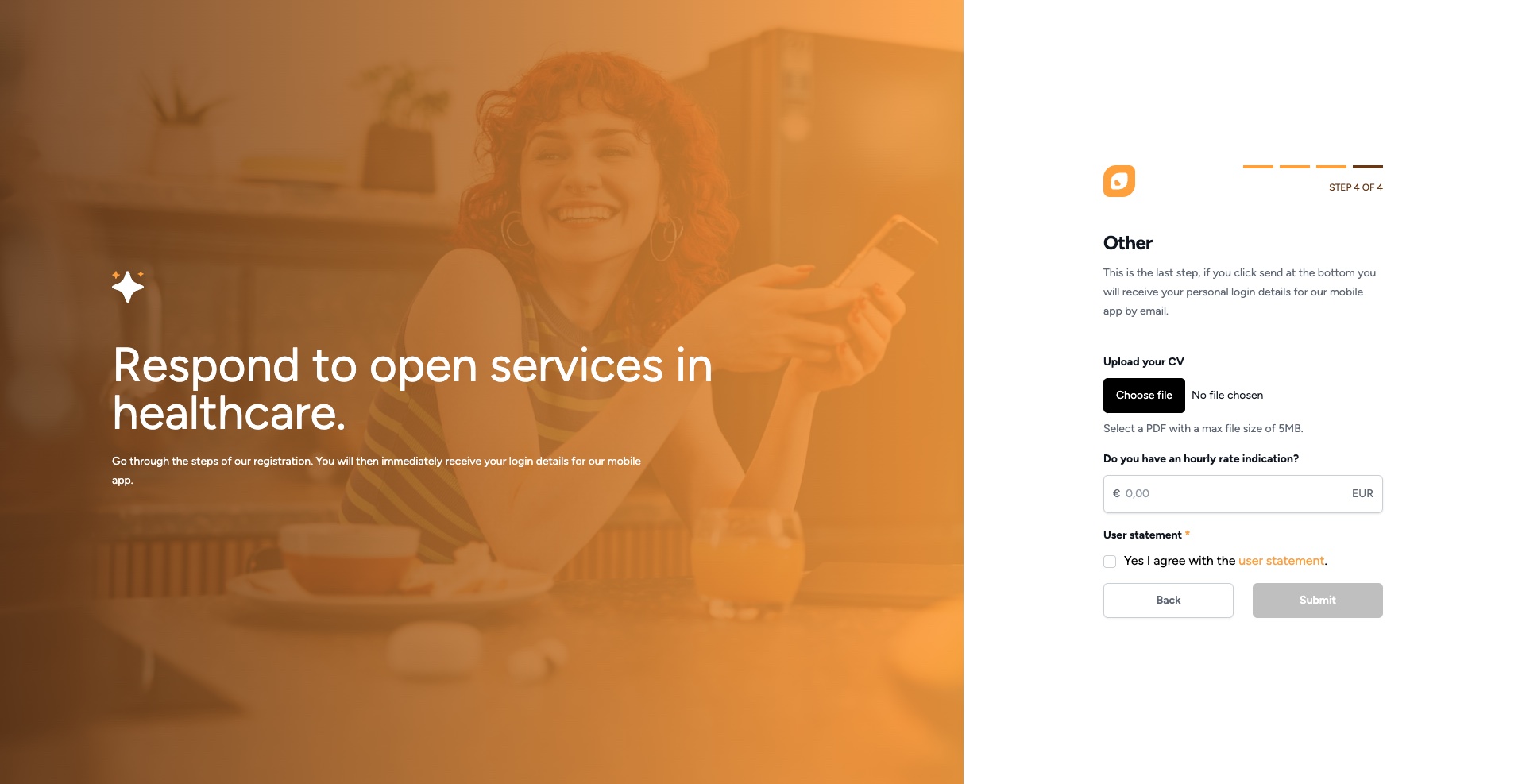Schritt 1. „Hier registrieren“
Schritt 2. Navigieren Sie zu „Mitarbeiter“.
Schritt 5 „System“
Schritt 5 „System“
5.1: Arbeitsgruppen [Kunden] „Muttergesellschaft/Tochtergesellschaft“ (Können Sie mehrere Unternehmen bedienen)
5.2: Abteilungen [Standorte] (Wenn der Mitarbeiter standortübergreifend tätig ist, können Sie dies hier angeben.)
5.3: Abteilungen [Abteilung] (Falls der Mitarbeiter abteilungsübergreifend eingesetzt werden kann, können Sie dies hier angeben.)
5.4: Systemgruppen [Rechte] (Wenn Sie den Mitarbeiter in mehreren Gruppen sehen möchten, können Sie dies hier angeben.)
5.5: Kompetenzen [Funktion/Spezialisierung] (Welche unterschiedlichen Leistungen darf der Mitarbeiter im Unternehmen erbringen?)